Huawei P9 सुरक्षित रूपमा रूट गर्न समाधान
मार्च ०७, २०२२ • मा फाइल गरियो: iOS र एन्ड्रोइड रन Sm बनाउनका लागि सबै समाधानहरू • प्रमाणित समाधानहरू
P9 Huawei द्वारा उत्पादित सबैभन्दा सफल र व्यापक रूपमा प्रयोग हुने स्मार्टफोनहरू मध्ये एक हो। यो धेरै उच्च-अन्त विशिष्टताहरु संग सुसज्जित छ र केहि समय मा तपाइँको मनपर्ने हुन सक्छ। यद्यपि, कुनै पनि अन्य एन्ड्रोइड स्मार्टफोन जस्तै, यो पनि केहि सीमितता संग आउँछ। उदाहरणका लागि, Huawei P9 रूट पछि मात्र, तपाईंले आफ्नो यन्त्रमा आफू अनुकूल ROM स्थापना गर्न वा विज्ञापनहरू ब्लक गर्न सक्नुहुन्छ। तपाईं Huawei P9 रूट गर्न चाहनुहुन्छ भने, त्यसपछि तपाईं सही ठाउँमा आउनुभएको छ। यस द्रुत र जानकारीमूलक ट्यूटोरियलमा, हामी तपाईंलाई Huawei P9 lite रूट प्रदर्शन गर्ने दुई फरक तरिकाहरूसँग परिचित गराउनेछौं।
भाग 1: तपाईं Huawei P9 rooting सुरु गर्नु अघि
तपाईं पहिले नै rooting को थप लाभ थाहा हुन सक्छ। तपाईं सजिलैसँग आफ्नो फोन अनुकूलन गर्न सक्नुहुन्छ, विभिन्न स्रोतहरूबाट एपहरू स्थापना गर्न सक्नुहुन्छ, विज्ञापनहरू रोक्नुहोस्, इनबिल्ट एपहरू अनइन्स्टल गर्न सक्नुहुन्छ र अन्य कार्यहरूको विस्तृत दायरा गर्न सक्नुहुन्छ। यद्यपि, तपाइँ अगाडि बढ्नु अघि र Huawei P9 कसरी रूट गर्ने भनेर सिक्नु अघि, यो तपाइँको यन्त्र तयार गर्न र यी बिन्दुहरूसँग परिचित हुन आयात हो।
1. तपाईंले रूटिङ प्रक्रिया सुरु गर्नु अघि, Huawei P9 मा डाटाको ब्याकअप लिन महत्त्वपूर्ण छ । यदि रूटिङ बीचमा रोकिएको छ वा सफल भएन भने, तपाईंले आफ्नो डाटा गुमाउन सक्नुहुन्छ।
2. थप रूपमा, यो नोट गर्न महत्त्वपूर्ण छ कि तपाइँको Huawei उपकरण रुट गरेपछि, तपाइँ यसको वारेन्टी रद्द गर्नुहुनेछ। जे होस्, रूटिङका सबै सुविधाहरू र फाइदाहरूले यसलाई लिन लायकको जोखिम बनाउँदछ।
3. तपाईंको यन्त्रले सम्पूर्ण प्रक्रियामा ठीकसँग काम गर्नेछ भन्ने कुरा सुनिश्चित गर्न, यसको ब्याट्री कम्तिमा 60% मा चार्ज गर्न महत्त्वपूर्ण छ।
4. साथै, रूटिङ प्रक्रिया सुरु गर्नु अघि आफ्नो Huawei यन्त्रको महत्त्वपूर्ण ड्राइभरहरू डाउनलोड गर्नुहोस्।
5. तपाईको फोनको फर्मवेयर वा एन्टिभाइरसले कहिलेकाहीँ रूटिङको प्रक्रियालाई रोक्न सक्छ। तपाईंले Huawei P9 रुट गर्नु अघि यसलाई बन्द गर्न सिफारिस गरिन्छ।
6. अन्तमा, आफ्नो यन्त्रमा USB डिबगिङको विकल्प खोल्नुहोस्। यसका लागि, सबैभन्दा पहिले सेटिङ्स अन्तर्गत "फोनको बारेमा" खण्डमा जानुहोस् र "बिल्ड नम्बर" विकल्पमा लगातार सात पटक ट्याप गर्नुहोस्। यसले तपाईंको उपकरणमा विकासकर्ता विकल्पहरू सक्षम पार्नेछ। अब, विकासकर्ता विकल्प सुविधामा जानुहोस् र USB डिबगिङ खोल्नुहोस्।
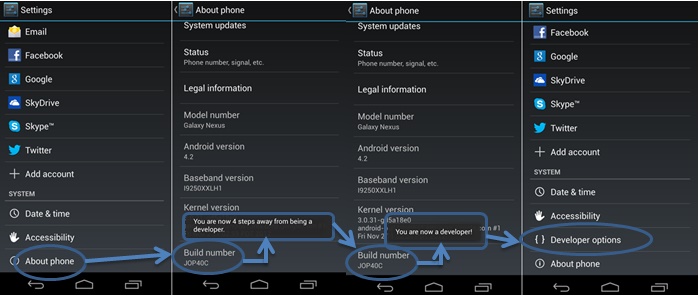
राम्रो, अब जब तपाईं rooting प्रक्रिया संग सम्बन्धित सबै आवश्यकताहरु संग परिचित हुनुहुन्छ, Huawei P9 मूल प्रविधि बुझौं।
भाग २: TWRP रिकभरीको साथ Huawei P9 कसरी रूट गर्ने
एन्ड्रोइड रूटको साथ, तपाईं एक क्लिकमा सुरक्षित र भरपर्दो तरिकामा Huawei P9 रूट प्रदर्शन गर्न सक्नुहुन्छ। यद्यपि, यदि तपाइँ एक विकल्प खोज्दै हुनुहुन्छ भने, तपाइँ TWRP रिकभरी प्रयास गर्न सक्नुहुन्छ। यो Team Win Recovery Project को लागि खडा छ र तपाइँलाई तपाइँको यन्त्रमा तेस्रो-पक्ष एपहरू स्थापना गर्न मद्दत गर्न सक्छ। तपाईंले TWRP रिकभरीको साथ आफ्नो Huawei उपकरण रूट गर्न यी चरणहरू पालना गर्न सक्नुहुन्छ।
1. सुरु गर्नको लागि, तपाईंले आफ्नो उपकरणमा TWRP रिकभरी फ्ल्यास गर्नु पर्छ। सर्वप्रथम, आफ्नो आधिकारिक वेबसाइटबाट आफ्नो Huawei फोनको लागि Odin र TWRP रिकभरी छवि फाइल डाउनलोड गर्नुहोस्।
2. महान! अब, प्रक्रिया सुरु गर्न, आफ्नो Huawei फोनलाई एकै समयमा गृह, पावर, र भोल्युम डाउन बटन थिचेर बुटलोडर मोडमा राख्नुहोस्।
3. पछि, USB केबल प्रयोग गरेर आफ्नो प्रणालीमा आफ्नो Huawei फोन जडान गर्नुहोस्। थप रूपमा, तपाइँसँग तपाइँको फोनको लागि आवश्यक USB ड्राइभरहरू तयार हुन आवश्यक छ। जसरी तपाईंले ओडिन सुरु गर्नुहुनेछ, यसले स्वचालित रूपमा यी फाइलहरू पत्ता लगाउनेछ र ID:COM सूचकलाई निलो बनाउनेछ।
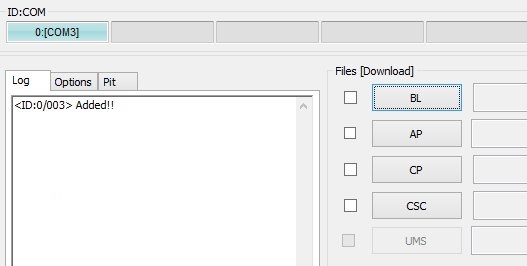
4. अब, AP बटनमा क्लिक गर्नुहोस् र तपाईंले भर्खरै आफ्नो प्रणालीमा डाउनलोड गर्नुभएको TWRP छवि फाइल चयन गर्नुहोस्।
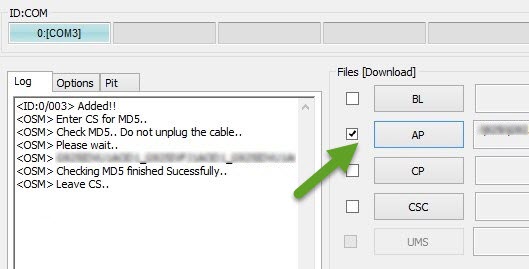
5. फाइल लोड गरेपछि, "स्टार्ट" बटनमा क्लिक गर्नुहोस्। इन्टरफेसले "पास" सन्देश देखाउनेछ जब यो गरिन्छ।
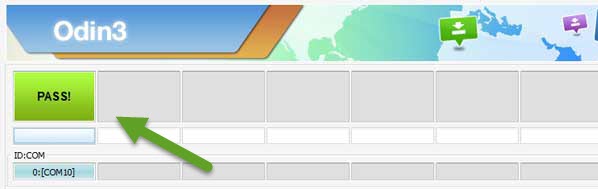
6. Huawei P9 lite root प्रदर्शन गर्नको लागि SuperSU को स्थिर संस्करण डाउनलोड गर्नुहोस् । केवल सम्बन्धित फाइललाई अनजिप गर्नुहोस् र आफ्नो Huawei फोनमा SuperSU zip फाइल प्रतिलिपि गर्नुहोस्।
7. अब तपाईं आफ्नो प्रणालीबाट आफ्नो उपकरण अनप्लग गर्न सक्नुहुन्छ। यसलाई TWRP रिकभरी मोडमा राख्नुहोस् गृह, पावर, र भोल्युम अप बटन एकै साथ थिचेर।
8. तपाईंले TWRP रिकभरी मोडमा प्रवेश गर्ने बित्तिकै, स्थापना बटनमा ट्याप गर्नुहोस्। तपाईंले भर्खरै आफ्नो उपकरणमा भण्डारण गर्नुभएको SuperSU फाइल चयन गर्नुहोस् र यसलाई स्थापना गर्नुहोस्।
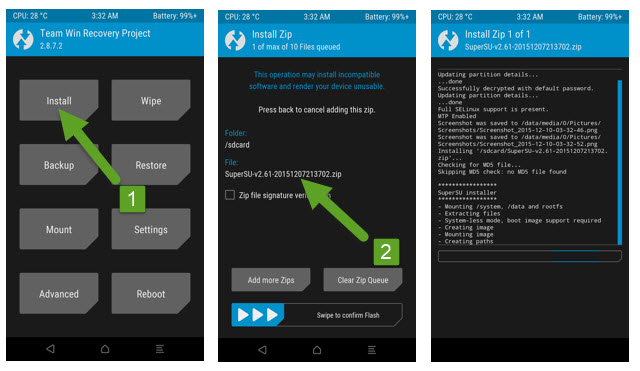
9. तपाईको फोनले SuperSU फाइलहरू फ्ल्यास गर्ने हुँदा केही समय पर्खनुहोस्। यो प्रक्रिया सफलतापूर्वक पूरा गर्न सकिएपछि मात्र यसलाई पुन: सुरु गर्नुहोस्।
बधाई छ! तपाईंले भर्खर Huawei P9 रूट प्रदर्शन गर्न दुई फरक तरिकाहरू सिकेका छन्। आफ्नो मनपर्ने विकल्प चयन गर्नुहोस् र तुरुन्तै आफ्नो उपकरण रूट गर्नुहोस्। सुनिश्चित गर्नुहोस् कि तपाईंले कुनै पनि समस्या बिना rooting अपरेशन प्रदर्शन गर्न सबै आवश्यकताहरू पढ्नुभएको छ।
एन्ड्रोइड रूट
- जेनेरिक एन्ड्रोइड रूट
- सैमसंग रूट
- सैमसंग ग्यालेक्सी S3 रूट गर्नुहोस्
- सैमसंग ग्यालेक्सी S4 रूट गर्नुहोस्
- सैमसंग ग्यालेक्सी S5 रूट गर्नुहोस्
- रूट नोट 4 6.0 मा
- रूट नोट 3
- सैमसंग S7 रूट
- रूट सैमसंग J7
- जेलब्रेक सैमसंग
- मोटोरोला रूट
- LG रूट
- HTC रूट
- नेक्सस रूट
- सोनी रूट
- Huawei रूट
- ZTE रूट
- Zenfone रूट
- रूट विकल्प
- KingRoot एप
- रूट एक्सप्लोरर
- रूट मास्टर
- एक क्लिक रूट उपकरण
- राजा रूट
- ओडिन रूट
- रूट एपीकेहरू
- CF अटो रूट
- एक क्लिक रूट APK
- क्लाउड रूट
- SRS रूट APK
- iRoot APK
- रूट शीर्षसूचीहरू
- रूट बिना अनुप्रयोगहरू लुकाउनुहोस्
- नि: शुल्क इन-एप खरिद कुनै रूट छैन
- जरा भएका प्रयोगकर्ताका लागि ५० एपहरू
- रूट ब्राउजर
- रूट फाइल प्रबन्धक
- कुनै रूट फायरवाल छैन
- रूट बिना वाइफाइ ह्याक गर्नुहोस्
- AZ स्क्रिन रेकर्डर विकल्पहरू
- बटन मुक्तिदाता गैर रूट
- सैमसंग रूट एप्स
- सैमसंग रूट सफ्टवेयर
- एन्ड्रोइड रूट उपकरण
- Rooting अघि गर्नु पर्ने कुराहरू
- रूट स्थापनाकर्ता
- रुटका लागि उत्तम फोनहरू
- सर्वश्रेष्ठ Bloatware Removers
- रूट लुकाउनुहोस्
- Bloatware मेटाउनुहोस्




जेम्स डेभिस
कर्मचारी सम्पादक